我們可以看到許多大師的作品都有很好看的光束效果,很多用戶都想知道怎么制作出這樣的效果。小編在這里就給大家?guī)?lái)了DigitalFilmTools Rays這款PS插件,可以幫助我們快速制作出各式各樣的光束效果,比如漫反射效果,丁達(dá)爾光束等等都可以一鍵生成。
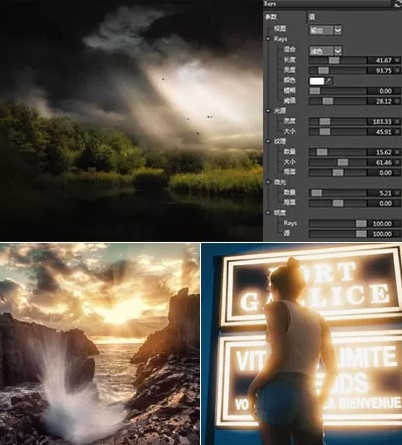
軟件特色
1、應(yīng)用光線。
Photoshop / Elements:在“濾鏡”菜單中,從“數(shù)字電影工具”組中選擇“光線”v2.0。
Lightroom:在Photo菜單中,選擇Edit In,然后選擇Edit in Rays v2.0。
Aperture:在“照片”菜單中,選擇“使用插件編輯”,然后選擇“在DFT光線v2.0中編輯”。
Rays用戶界面打開,由Viewer,Parameters和Effect窗口組成。
2、將點(diǎn)控制移動(dòng)到屏幕中央,以更改光線發(fā)出的源點(diǎn)。
3、根據(jù)需要調(diào)整光線、長(zhǎng)度,亮度,顏色和模糊。
隨著每個(gè)參數(shù)的調(diào)整,Viewer中的圖像會(huì)更新。
4、要限制光線量,請(qǐng)?jiān)黾印肮饩€”、“閾值”參數(shù)。閾值根據(jù)亮度閾值控制光線量。 在較高的閾值處產(chǎn)生具有更多清晰度的更少的光線。
5、嘗試紋理、數(shù)量,大小和相位以打破光線的均勻性。
6、使用Shimmer、Amount和Phase來(lái)隨機(jī)化光線。如果您正在使用缺少突出高光區(qū)域的圖像,則可以使用光源參數(shù)來(lái)生成光線。
7、調(diào)整光源、亮度和大小以添加額外的光源以創(chuàng)建光線。
您可以使用“效果”窗口中的“圖層不透明度”控件設(shè)置不透明度
8、單擊“圖層不透明度”旋轉(zhuǎn)控件右側(cè)的大于字符“、”以調(diào)出滑塊,以便進(jìn)行調(diào)整。
除了不透明度之外,可以使用各種混合模式將圖層與下面的圖層組合在一起。
轉(zhuǎn)到混合模式以獲取各種模式的說明。
9、單擊“完成”按鈕將濾鏡應(yīng)用于圖像。
下次在Photoshop或Aperture中應(yīng)用光線時(shí),先前的光線設(shè)置(包括參數(shù)設(shè)置,圖層和蒙版)將全部顯示并可以修改。 要在Lightroom中記住光線設(shè)置信息,您需要使用“使用Lightroom調(diào)整編輯復(fù)制”并渲染結(jié)果。 如果您隨后將光線應(yīng)用于新渲染的版本并使用“編輯原稿”,則您之前的光線設(shè)置也將顯示并可以修改。
可以通過使用圖像首選項(xiàng)保存設(shè)置來(lái)禁用Lightroom和Aperture中的此行為。
將光線應(yīng)用于圖像的一部分
光線使用遮罩來(lái)限制濾鏡應(yīng)用于圖像的位置,方法是僅在遮罩的白色區(qū)域顯示濾鏡。 白色打開,黑色打開,中間的灰色區(qū)域代表透明度。
蒙版顯示在“效果”窗口中過濾器縮略圖的右側(cè)。
通過單擊工具欄中的“添加蒙版”圖標(biāo),可以將以下蒙版類型應(yīng)用于圖層:漸變,點(diǎn),路徑,捕捉,EZ蒙版,選擇和繪制。
下載地址
精品推薦
-

燈光工廠(Knoll Light Factory Photo)
詳情 -

FredoScale(草圖大師自由比例縮放插件)
詳情 -

草圖大師倒角插件(RoundCorner)
詳情 -

草圖大師曲面繪圖插件(Tools On Surface)
詳情 -

SUAPP For SU2019
詳情 -

QuadRemesher(blender三角面轉(zhuǎn)四邊形插件)
詳情 -

Gumroad Hair Tool
詳情 -

TheaRender西婭渲染器中文漢化補(bǔ)丁
詳情 -

SUAPP Pro 2018
詳情 -

keyshot材質(zhì)包
詳情 -

紅巨人調(diào)色插件Looks
詳情 -

Clean Flash Player
詳情 -

Delicious Retouch5至臻版全漢化破解版
詳情 -

3D map generator
詳情 -

Deep Glow漢化版
詳情 -

百度企業(yè)網(wǎng)盤提取碼暴力破解工具
詳情
-
6 口袋參謀插件
裝機(jī)必備軟件




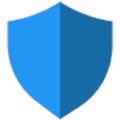



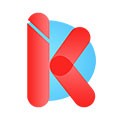


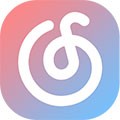




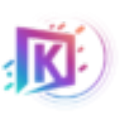

網(wǎng)友評(píng)論